Win10有让你用语音指令控制电脑的功能。通过该功能,用户可以通过语音识别启动一些命令或向PC发送文本。对那些在编写或操作计算机方面有困难的人有用,但任何用户都可以使用的功能。
不过,如果你不想让任何人在你的电脑上使用这项功能,我们将向你展示如何在Windows 10中禁用语音识别。
语音识别允许您与Cortana和使用基于云的语音识别的应用程序对话。这将导致许多用户在通过Cortana使用此类功能时产生怀疑或缺乏隐私,并想禁用它以阻止任何人使用你的电脑使用语音识别。
在Win10中禁用语音识别的步骤
所以,我们要做的第一件事就是进入Win10的配置页面,浏览隐私语音在线语音识别选项。在那里,我们将看到系统本身如何警告我们,在启用该功能后,微软将使用我们的语音数据来改进其语音服务。

下面,我们将看到一个不允许禁用在线语音识别的开关。只需将其滑动到关闭位置,该功能将被禁用。从那一刻起,我们将无法与Cortana对话或使用听写功能。
但我们仍然可以使用Windows语音识别应用程序和其他不依赖于Windows云服务的语音服务。
也可以通过系统注册表在Win10中禁用语音识别。为此,
我们首先要做的是打开Windows注册表,导航到Hkey_CURRENT_USER软件Microsoft Speech_OneCore,设置OnlineSpeechPrivacy路由。那里,
我们发现了一个名为HasAccepted Value的Windows 10,它使我们能够激活或停用语音识别。要编辑和更改它的值,双击该值,然后我们将其值设置为0;如果您想禁用该功能。
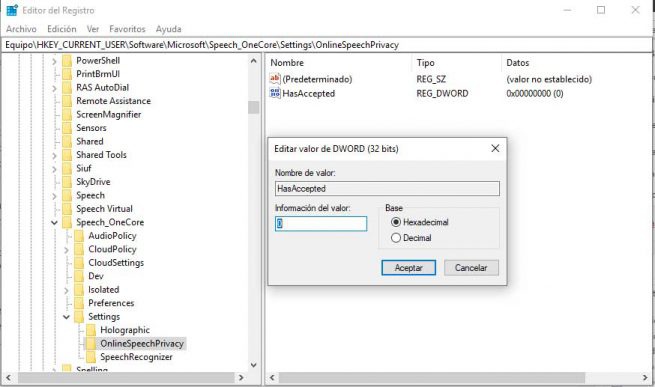
如果该注册表项中没有HasAccepted值,我们必须通过右键单击右侧面板并选择上下文菜单选项New 32-bit DWORD value来创建它。我们给它命名并赋值为0,
因此Windows 10的语音识别仍然处于禁用状态。


